|
今天我要给大家介绍的是word2013 新模板,书法字帖的使用放,对于新的东西,我尝试的想法很冲动,第一时间为大家介绍,神奇的Office 2013。 Word 2013令人耳目一新就是模板创建的多元化,符合可中国人的需求,这也许是一种市场占有认可吧,新的软件风格与界面灵活度减少了编辑人员你的排版手续,只要你想的到,这个就可以实现,你懂的! 好了,我们就开始吧,一探Word 2013中如何制作书法字帖。 首先我们打开word后,第一眼看到的就是,模板选择 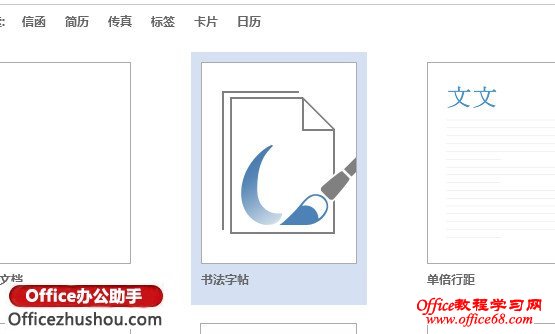 点击创建书法字帖,创建好后,并不是直接就可以写的,需要 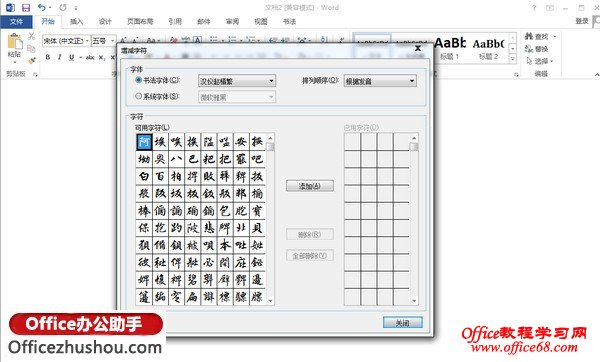 点击书法字体一览选择你所需要的字体 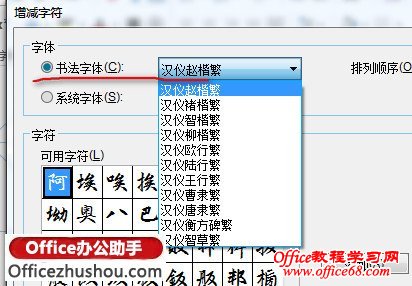 或者你也可以选择系统字体,那我就选择华文行楷吧 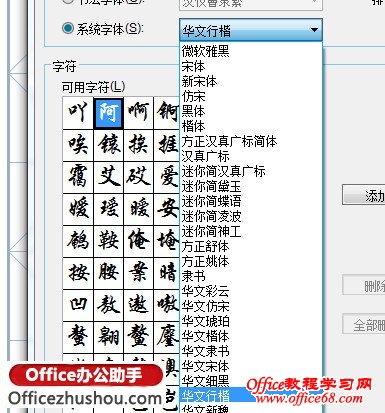 字的排列方式是按拼音读法排列的,唯一不好的就是没有,自动语音查找功能,找的累啊,选在完成后,添加关闭即可 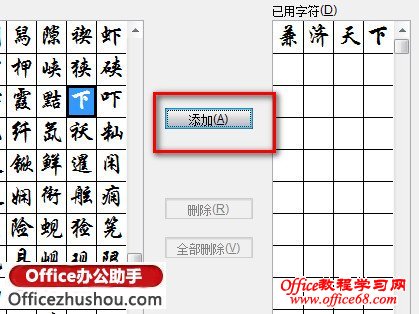 然后进入编辑页面,看到了吧,自动弹出了,字体 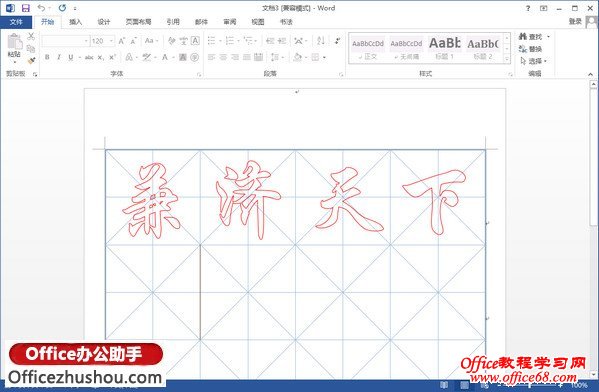 这个表格呢就像小时候的上毛笔课,发的大字本,很熟悉吧 其实大家很奇怪,这个到底是干什么的,其实这个是教大家练字的,就跟你在书店买的字帖一样,直接打印出来后,我们就可以实际描摹了,你懂的 并不是真正的让你在word上写,好吧,有人说我可以做字帖去卖了,你懂的 OK,明白了吧 在字帖设置一览,我们也可以选是不是实心的,这个功能主要是用来沓写的 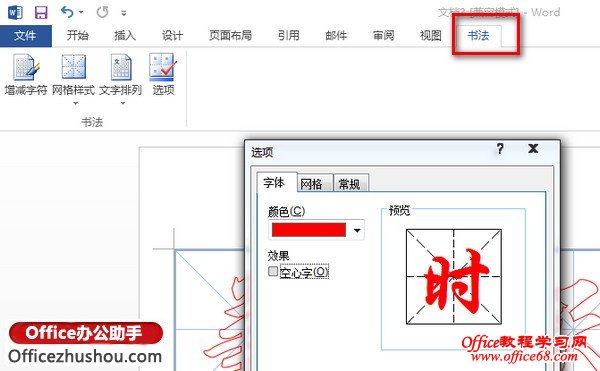 网格栏可以让你选择是不是可以练小楷,大楷等等,不同风格的字是需要不同的格子 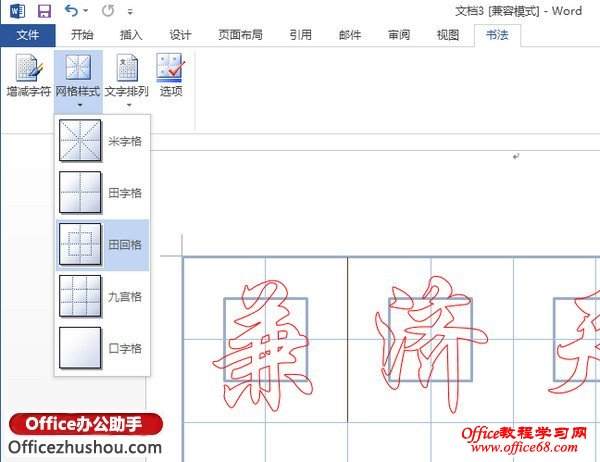 好了,会了吧,自己试试做个字帖 |